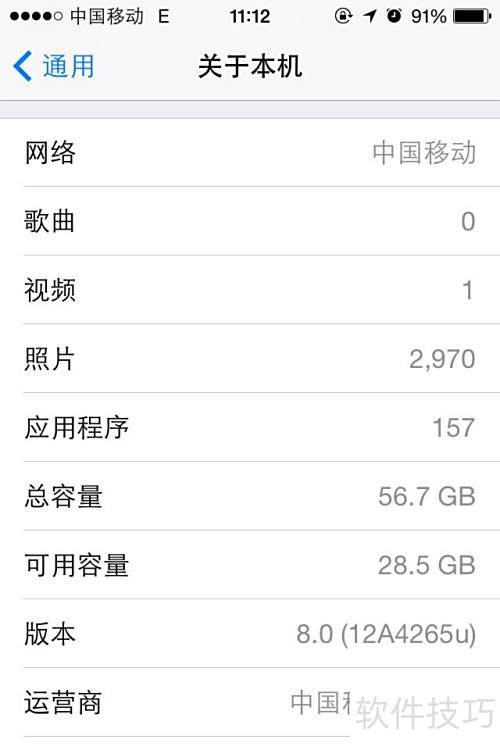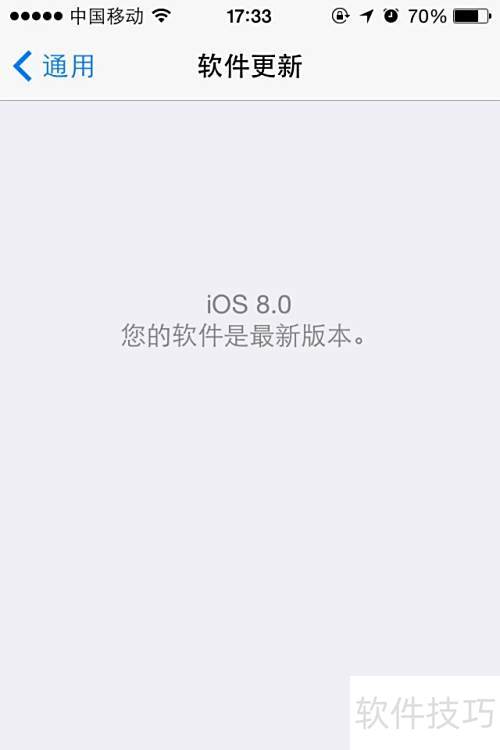2014年苹果在WWDC大会上推出iOS 8系统,笔者第一时间下载并体验了该系统,新增功能丰富多样。以下介绍如何升级至iOS 8测试版,本次升级方式为通过刷入固件完成,操作相对直接,适合有一定动手能力的用户尝试,能更早体验系统新特性。
1、 可在网上搜索或前往苹果开发者中心下载iOS 8测试版固件文件。
2、 若您的苹果设备为 iPhone 4s,可前往提供的百度网盘链接下载,后续还将推出更多资源,敬请关注。
3、 百度网盘资源链接:http://pan.baidu.com/s/1bny8JON,点击即可获取所需文件内容。
4、 将 iPhone 4s 通过数据线连接至电脑,启动 iTunes。若连接成功,iTunes 界面右上角会显示 iPhone 图标,点击该图标即可进入设备管理界面,开始操作相关设置与数据管理。
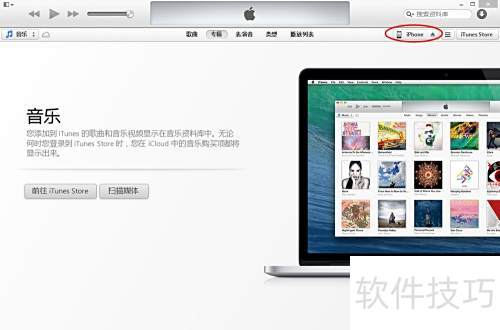
5、 进入iPhone摘要页面后,即可查看设备的相关信息。
6、 先按住Shift键,再用鼠标点击检查更新按钮即可。
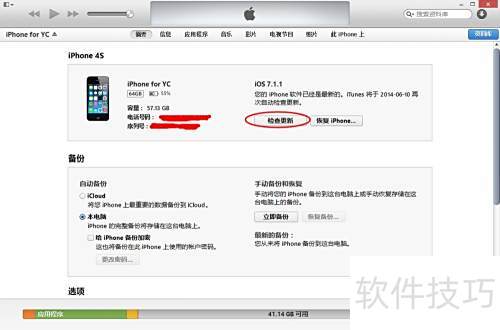
7、 随后将弹出打开文件对话框,找到已下载的固件文件(扩展名为.ipsw),选中并打开即可。
8、 下载的文件可能非ipsw格式,建议解压后提取所需内容。
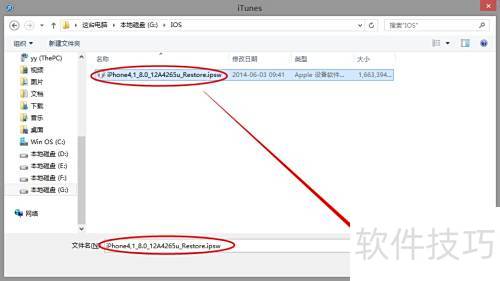
9、 打开后会显示iTunes将把iPhone升级至iOS 8.0,并与Apple验证此次更新,确认无误后点击更新继续操作。
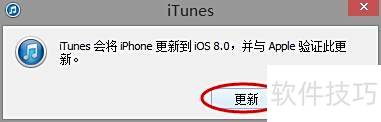
10、 程序启动文件解压操作,经历多个步骤后,iPhone 4s 开始自动重启。
11、 后续整个流程将自动进行,只需耐心等待即可。
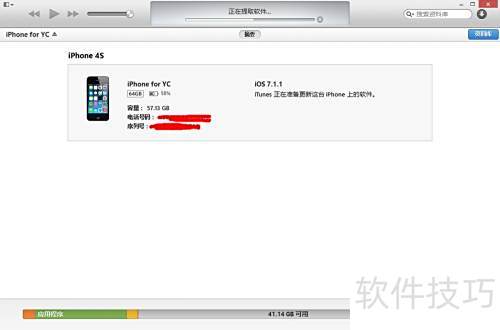
12、 任务完成后,系统将提示墨痕,设备即将重启。

13、 重启完成后,系统即可正常运行。
14、 初次使用需完成基本配置。
15、 向右轻滑滑动来设置进行操作。
16、 更新完成提示出现后,点击继续按钮进入后续设置步骤。
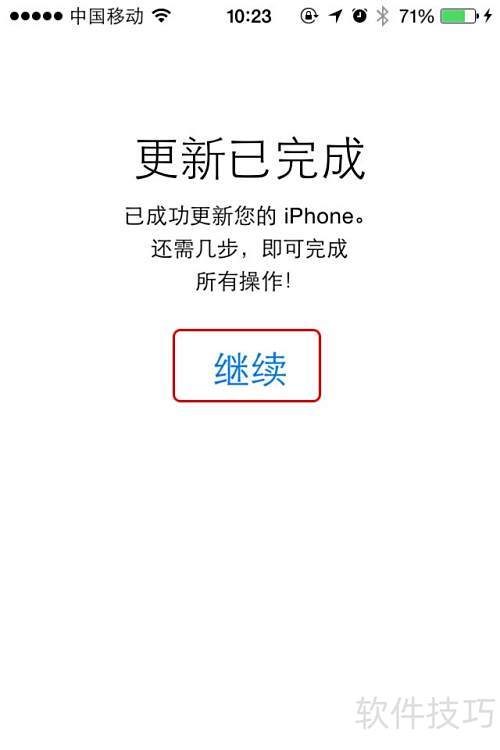
17、 选择可用的无线网络,连接后点击下一步,也可直接跳过此步骤。

18、 此功能用于提示开启GPS定位,建议用户启用以获得更准确的位置服务。
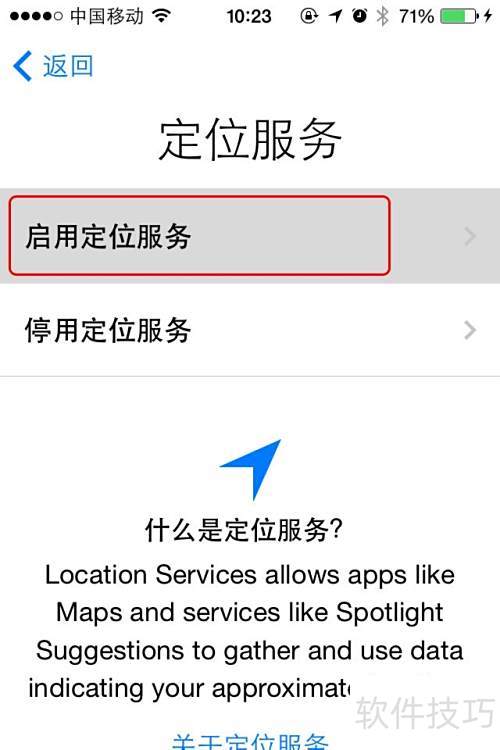
19、 请输入您的iCloud账号密码,完成后点击下一步,也可选择跳过此步骤。
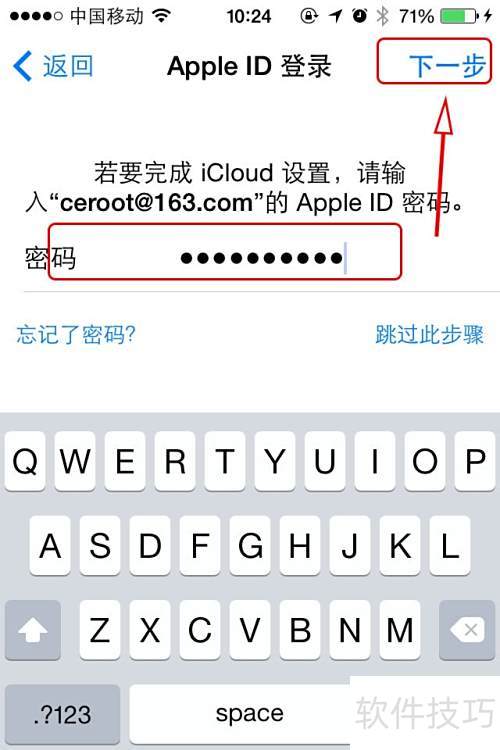
20、 建议开启查找我的 iPhone功能,以便更好地定位和保护设备安全。
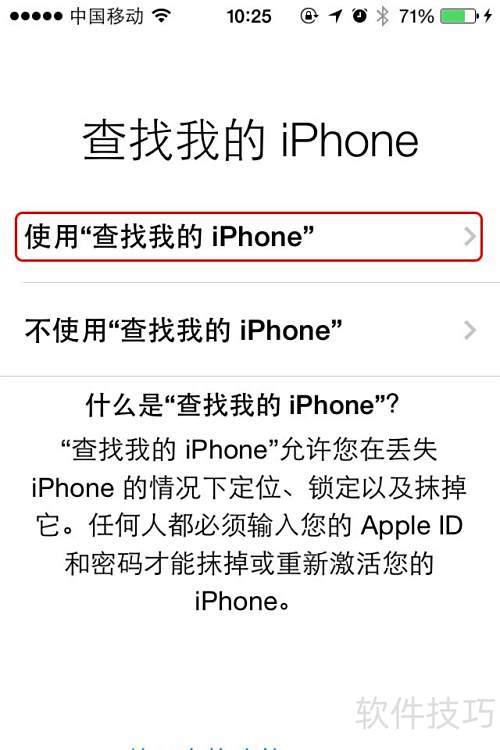
21、 进入iMessage设置界面,点击下一步即可继续操作。
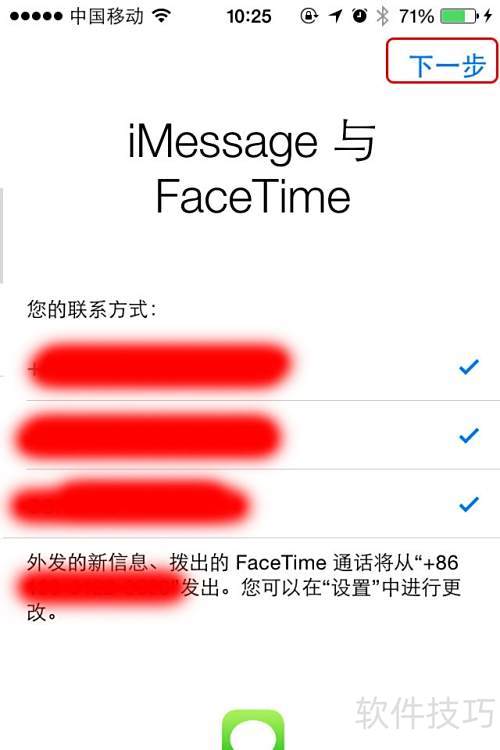
22、 在此设置锁屏密码,连续两次正确输入将自动进入下一步,也可选择跳过此步骤。
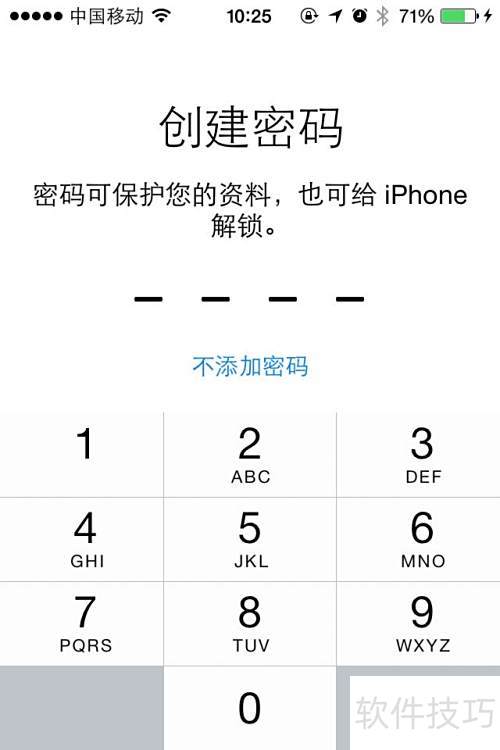
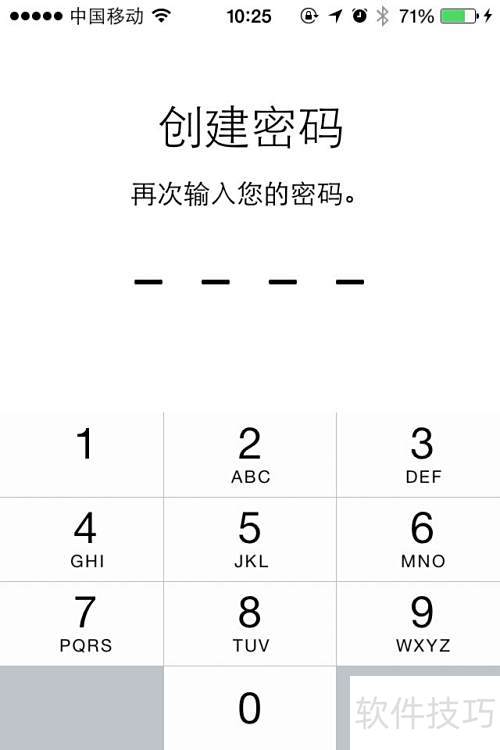
23、 当所有步骤完成后,屏幕上将显示欢迎使用 iPhone的界面。
24、 点击开始使用即可体验。
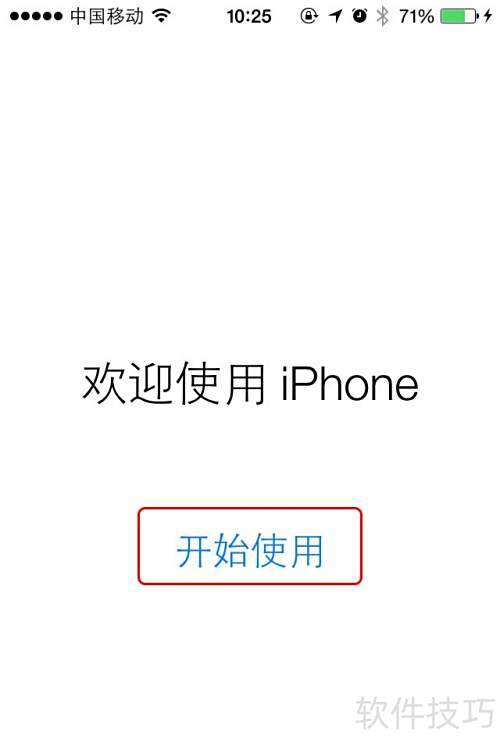
25、 全新iOS 8系统上线